文章详情页
win10没有音频输出设备
最近很小伙伴发现电脑麦克风没有音频输出设备,而现如今无论是台式电脑还是笔记本电脑都会带有麦克风的功能,这也为我们提供了大大的方便,但有很多的朋友在使用的过程中会突然发现自己的电脑麦克风没有了声音,下面小编就来教给大家电脑麦克风打开该怎么解决。具体的一起来看看吧。
 win10没有音频输出设备的解决方法
win10没有音频输出设备的解决方法1、Win+R组合键(开始菜单-运行)输入regedit
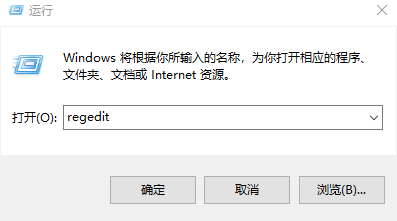
2、进入注册表后依次点进HKEY_LOCAL_MACHINESYSTEMCurrentControlSetControlClass{4D36E96C-E325-11CE-BFC1-08002BE10318},在右边找到UpperFilters,右键点击删除,退出注册表
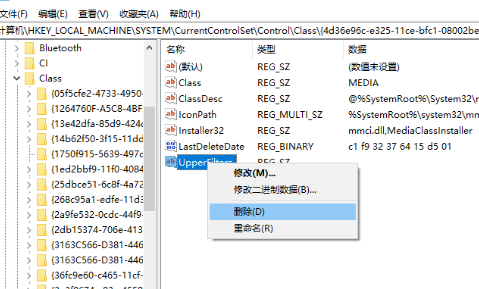
3、进入设备管理器,点开“声音”项,把带有感叹号的声音设备都卸载且删除驱动
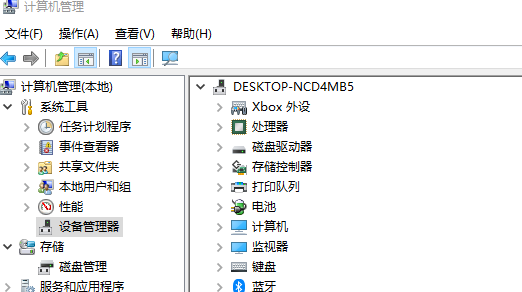
4、点击左上角的“操作”,选择“扫描检测硬件改动”,再刷新一下
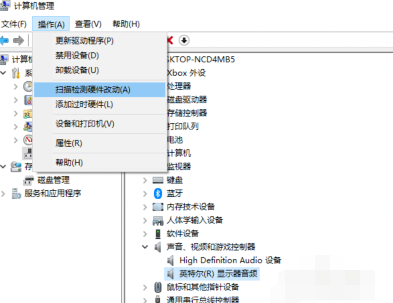 麦克风设置相关问题
麦克风设置相关问题>>>电脑麦克风没声音怎么办
>>>电脑麦克风说不了话怎么办
>>>耳机有声音麦克风没声音怎么办
以上就是好吧啦网为您带来的win10没有音频输出设备的解决方法,希望可以解决掉您的困惑。想了解更多的问题请收藏好吧啦网哟。欢迎您的查看。
以上就是win10没有音频输出设备的全部内容,望能这篇win10没有音频输出设备可以帮助您解决问题,能够解决大家的实际问题是好吧啦网一直努力的方向和目标。
上一条:win10护眼模式关不掉下一条:win10怎么删除头像记录
相关文章:
1. Win11如何快速打开便签?Windows11便笺使用快捷键2. 中兴新支点操作系统全面支持龙芯3A3000 附新特性3. Windows subsystem for android(Win11安卓子系统)怎么安装运行安卓应用?4. 如何双启动Win11和Linux系统?Win11 和 Linux双系统安装教程5. CentOS7版本系统破解讲解6. 如何纯净安装win10系统?uefi模式下纯净安装win10系统图文教程7. win11搜索栏一直在加载怎么办? Win11搜索框转圈无法使用的解决办法8. Win10如何一键激活小娜?Win10一键激活小娜的方法9. UOS文本编辑器如何全屏窗口启动? UOS全屏方式查看文件的技巧10. Centos 7安装Rclone如何用命令同步国外网盘文件?
排行榜

 网公网安备
网公网安备